Wenn die Kamera nicht verwendet werden kann, best?tigen Sie zun?chst, ob sie von anderen Programmen besetzt ist, und überprüfen Sie dann die Berechtigungseinstellungen, aktualisieren oder installieren Sie den Treiber erneut und führen Sie schlie?lich das System -Fehlerbehebungstool durch. 1. Schlie?en Sie das Programm, das die Kamera einnimmt, und starten Sie den Computer neu; 2. Geben Sie die Datenschutzeinstellungen ein, um Kamera -Berechtigungen und spezifische Anwendungsberechtigungen zu aktivieren. 3. Aktualisieren oder deinstallieren Sie den Kameratreiber über den Ger?te -Manager, um das System neu zu starten, um es automatisch zu installieren. 4. Verwenden Sie das "Windows Camera" -Tool in "Fehlerbehebung", um Probleme zu erkennen. Die meisten F?lle sind Software- oder Berechtigungsprobleme, und es müssen keine Hardware ersetzen.

Wenn Ihre Windows 10 -Kamera pl?tzlich nicht verwendet wird, machen Sie sich keine Sorgen, diese Situation ist eigentlich weit verbreitet. Meistens ist es nicht so, dass die Hardware gebrochen ist, sondern dass etwas mit den Einstellungen für System-, Treiber oder Berechtigungen nicht stimmt. Wir k?nnen Schritt für Schritt überprüfen, um den Grund zu finden.
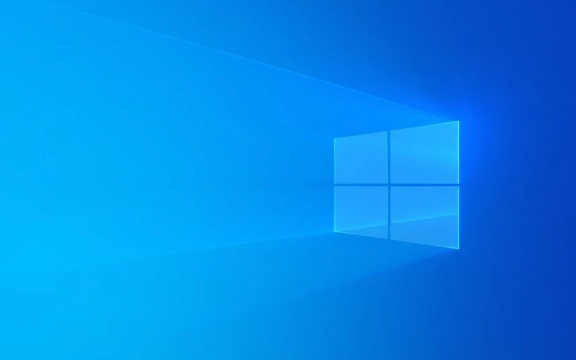
1. überprüfen Sie, ob die Kamera von anderen Programmen besetzt ist
Manchmal ?ffnen Sie eine App und stellen fest, dass die Kamera nicht verfügbar ist, m?glicherweise weil ein anderes Programm sie verwendet. Wenn Sie beispielsweise Teams verwenden, um eine Besprechung zu veranstalten, fordern Sie, wenn Sie die Kamera -App ?ffnen, auf, "das Ger?t ist besetzt".

Empfohlene Operationen:
- Schlie?en Sie alle Anwendungen, die Kameras verwenden k?nnen (z. B. Zoom, Skype, Kameraanwendungen usw.)
- Versuchen Sie es erneut, nachdem Sie den Computer neu gestartet haben
- Wenn Sie nicht sicher sind, welches Programm die Kamera einnimmt, k?nnen Sie die relevanten Prozesse im Task -Manager anzeigen
2. best?tigen Sie, ob die Kameraberechtigung aktiviert ist
Windows 10 kann die Berechtigungen einiger Anwendungen ausschalten, um standardm??ig auf die Kamera zuzugreifen, insbesondere die Software, die seit langem nicht mehr installiert wurde.
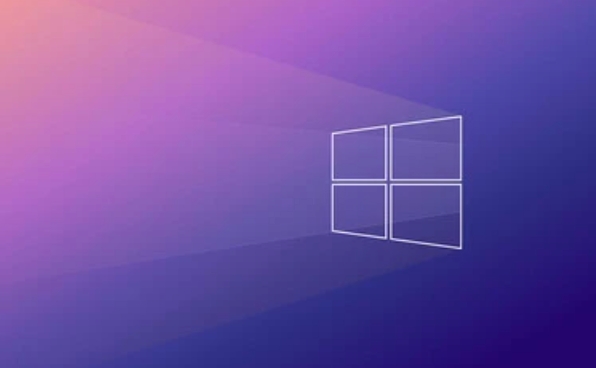
So überprüfen Sie:
- ?ffnen Sie Einstellungen> Privatsph?re> Kamera
- Stellen Sie sicher, dass die App "App auf die Kamera zulassen" oben eingeschaltet ist
- Scrollen Sie nach unten, um die App zu finden, die Sie verwenden m?chten (z. B. Chrome oder Skype), und stellen Sie sicher, dass sich der Schalter auch eingeschaltet hat
Gemeinsame Ph?nomene:
- Einige Browser -Webseiten rufen die Kamera nicht an, aber die Kameraanwendung selbst funktioniert ordnungsgem??
- Die neu installierte Software hat standardm??ig keine Berechtigung, auf die Kamera zuzugreifen
3. Aktualisieren oder installieren Sie den Kamera -Treiber neu oder installieren Sie sie neu
Wenn die Berechtigungen in Ordnung sind, die Kamera jedoch immer noch nicht funktioniert, kann mit dem Fahrer etwas nicht stimmt.
Betriebsschritte:
- Drücken Sie
Win Xund w?hlen Sie "Ger?te -Manager" aus - Erweitern Sie die Optionen der Kamera oder der Bildvorrichtung
- Klicken Sie mit der rechten Maustaste auf Ihr Kamerasger?t (der Name kann "integrierte Kamera" oder "Markenname" enthalten)
- W?hlen Sie "Treiber aktualisieren" oder "Deinstallation Ger?t deinstallieren".
- Starten Sie nach dem Deinstallieren den Computer neu, und das System wird den Treiber automatisch neu installieren
Achten Sie auf die Details:
- Einige Namen der Laptop -Kameraausrüstung sind nicht sehr intuitiv. Sie k?nnen zuerst nach dem Modell suchen, um dies zu best?tigen
- Wenn Sie das Kamera -Ger?t nicht finden k?nnen, müssen Sie m?glicherweise auf die offizielle Website gehen, um den neuesten Treiber herunterzuladen
4. Führen Sie das System zur Fehlerbehebung des Systems aus
Windows wird mit einem einfachen Hardware -Erkennungstool geliefert, mit dem Sie einige grundlegende Probleme finden k?nnen.
Wie man verwendet:
- ?ffnen Sie Einstellungen> System> Fehlerbehebung
- Finden Sie "andere Fehlerbehebung"
- Führen Sie das Tool zur Fehlerbehebung aus, die mit "Windows Camera" zu tun haben
Obwohl diese Funktion einfach ist, kann sie manchmal direkt Reparaturvorschl?ge liefern, was einen Versuch wert ist.
Grunds?tzlich sind dies die Untersuchungsmethoden. In vielen F?llen wird es nur durch den Mangel an Berechtigungen oder Programmkonflikten verursacht und erfordert nicht, dass das System neu installiert oder die Hardware ersetzt wird. Probieren Sie es in den obigen Schritten aus und es sollte in der Lage sein, das Problem zu l?sen.
Das obige ist der detaillierte Inhalt vonWarum funktioniert meine Windows 10 -Kamera nicht?. Für weitere Informationen folgen Sie bitte anderen verwandten Artikeln auf der PHP chinesischen Website!

Hei?e KI -Werkzeuge

Undress AI Tool
Ausziehbilder kostenlos

Undresser.AI Undress
KI-gestützte App zum Erstellen realistischer Aktfotos

AI Clothes Remover
Online-KI-Tool zum Entfernen von Kleidung aus Fotos.

Clothoff.io
KI-Kleiderentferner

Video Face Swap
Tauschen Sie Gesichter in jedem Video mühelos mit unserem v?llig kostenlosen KI-Gesichtstausch-Tool aus!

Hei?er Artikel

Hei?e Werkzeuge

Notepad++7.3.1
Einfach zu bedienender und kostenloser Code-Editor

SublimeText3 chinesische Version
Chinesische Version, sehr einfach zu bedienen

Senden Sie Studio 13.0.1
Leistungsstarke integrierte PHP-Entwicklungsumgebung

Dreamweaver CS6
Visuelle Webentwicklungstools

SublimeText3 Mac-Version
Codebearbeitungssoftware auf Gottesniveau (SublimeText3)
 Was macht die zweite Kamera beim iPhone 11?
May 25, 2023 am 10:18 AM
Was macht die zweite Kamera beim iPhone 11?
May 25, 2023 am 10:18 AM
Was ist die zweite Kamera beim iPhone 11? Das iPhone 11 verfügt über zwei Kameras auf der Rückseite, die in einem quadratischen Modul untergebracht sind – ein prim?res 12-MP-Objektiv mit einer Brennweite von 26 mm und einer Blende von f/1,8 und einen sekund?ren 12-MP-Sensor mit einer Brennweite von 13 mm und einer Blende von f/2,4; Für den Uneingeweihten: Das Hauptobjektiv ist eine Weitwinkelkamera und das Sekund?robjektiv ist eine Ultraweitwinkelkamera. Auf dem Papier ist die Ultraweitwinkelkamera des iPhone 11 identisch mit der des neuesten iPhone 13. Obwohl Apple behauptet, dass die Ultra-Wide-Kamera das Vierfache der Hauptkamera aufnehmen kann, ?ndert sich die Vergr??erung nur von 1x auf 0,5x. Diese zweite Kamera kann z.B. verwendet werden
 Wie aktiviere ich die Douyin-Kameraberechtigung? Was soll ich tun, wenn der Bildschirm der TikTok-Kamera schwarz ist?
Mar 22, 2024 am 10:42 AM
Wie aktiviere ich die Douyin-Kameraberechtigung? Was soll ich tun, wenn der Bildschirm der TikTok-Kamera schwarz ist?
Mar 22, 2024 am 10:42 AM
Als eine der beliebtesten Kurzvideoplattformen der Welt erm?glicht Douyin vielen Nutzern, hier ihr Leben aufzuzeichnen und ihre Talente zu pr?sentieren. Wenn wir Douyin zum Aufnehmen von Werken verwenden, müssen wir Kameraberechtigungen aktivieren, um eine normale Nutzung der Aufnahmefunktion von Douyin sicherzustellen. Wie ?ffnet man also die Erlaubnis zur Douyin-Kamera? In diesem Artikel wird ausführlich beschrieben, wie Sie die Berechtigungen der Douyin-Kamera ?ffnen und das Problem mit dem schwarzen Bildschirm l?sen, das beim ?ffnen der Douyin-Kamera auftritt. 1. Wie aktiviere ich die Douyin-Kameraberechtigung? 1. ?ffnen Sie die Telefoneinstellungen und suchen Sie die Option ?Datenschutz“ oder ?Berechtigungsverwaltung“. 2. Suchen Sie in den Datenschutzeinstellungen nach ?App-Berechtigungen“ oder ?App-Verwaltung“. 3. Suchen Sie die Douyin-App und klicken Sie, um die Berechtigungseinstellungsoberfl?che von Douyin aufzurufen. 4. Suchen Sie in der Berechtigungseinstellungsoberfl?che nach der Berechtigung ?Kamera“ und stellen Sie sicher, dass sie aktiviert ist. 5. Bei Bedarf k?nnen Sie auch
 iOS 17: So sperren Sie den Wei?abgleich in der Kamera-App auf dem iPhone
Sep 20, 2023 am 08:41 AM
iOS 17: So sperren Sie den Wei?abgleich in der Kamera-App auf dem iPhone
Sep 20, 2023 am 08:41 AM
Der Wei?abgleich ist eine Kamerafunktion, die die Farbwiedergabe an die Lichtverh?ltnisse anpasst. Diese iPhone-Einstellung sorgt dafür, dass wei?e Objekte in Fotos oder Videos wei? erscheinen und gleicht Farbver?nderungen aufgrund typischer Beleuchtung aus. Sie k?nnen es sperren, wenn Sie Ihren Wei?abgleich w?hrend der gesamten Videoaufnahme konstant halten m?chten. Hier erfahren Sie, wie Sie einen festen Wei?abgleich für iPhone-Videos beibehalten. So sperren Sie den Wei?abgleich auf dem iPhone. Erforderlich: iOS17-Update. (überprüfen Sie ?Einstellungen“ > ?Allgemein“ > ?Softwareaktualisierung“). ?ffnen Sie die Einstellungen-App auf Ihrem iPhone. Scrollen Sie in den Einstellungen nach unten und w?hlen Sie Kamera aus. Tippen Sie auf dem Kamerabildschirm auf ?Video aufnehmen“. Hier
 So legen Sie das Wasserzeichen für die Apple-Kamera fest
Feb 25, 2024 pm 04:37 PM
So legen Sie das Wasserzeichen für die Apple-Kamera fest
Feb 25, 2024 pm 04:37 PM
Wie stelle ich ein Wasserzeichen für die Apple-Kamera ein? Sie k?nnen auch ein exklusives Wasserzeichen verwenden, wenn Sie mit der Kamera eines Apple-Telefons fotografieren. Die meisten Benutzer wissen jedoch nicht, wie das Wasserzeichen für die Kamera festgelegt wird Um das Apple-Kamera-Wasserzeichen zu setzen, kommen interessierte Benutzer vorbei! Apple-Handy-Tutorial: So stellen Sie das Apple-Kamera-Wasserzeichen ein 1. ?ffnen Sie zun?chst den Verknüpfungsbefehl im Apple-Handy und w?hlen Sie das Symbol [iPhone-Kamera-Wasserzeichen] in der unteren linken Ecke aus. 2. Springen Sie dann zum Album, um das Foto auszuw?hlen das mit einem Wasserzeichen hinzugefügt werden muss, und klicken Sie auf das Symbol [iPhone-Kamera-Wasserzeichen] in der oberen rechten Ecke. 3. W?hlen Sie dann das gewünschte Apple-Telefonmodell aus W?hlen Sie einen Wasserzeichenstil, um die Einstellung abzuschlie?en.
 Kamera des iPhone 14 Pro: Erste Schritte und 11 wichtige Tipps
May 06, 2023 pm 09:25 PM
Kamera des iPhone 14 Pro: Erste Schritte und 11 wichtige Tipps
May 06, 2023 pm 09:25 PM
Die Kamera des iPhone 14 Pro verfügt mit einer gro?en 48-MP-Einheit über den bislang gr??ten Sensor eines iPhones. Wenn Sie kürzlich ein neues iPhone 14 Pro gekauft haben und die Kamera Ihres Telefons optimal nutzen m?chten, finden Sie hier, was Sie wissen müssen, um loszulegen und einige grundlegende Tipps zu erhalten. Das iPhone steht seit langem an der Spitze der Smartphone-Fotografie, was zum Teil seinem hervorragenden Kamerasensor und zum Teil der Art und Weise zu verdanken ist, wie die Bilder hinter den Kulissen verarbeitet werden. Apple hat hart daran gearbeitet, die Bildaufnahmefunktionen von iPhones zu verbessern, und die neue iPhone14-Serie ist mit einer neuen Photonic-Engine ausgestattet. Darüber hinaus die einzigartigen Bilder des iPhone14Pro
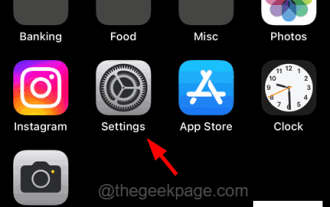 Wie deaktiviere ich das Kamerasymbol auf dem iPhone-Sperrbildschirm?
Apr 26, 2023 pm 03:43 PM
Wie deaktiviere ich das Kamerasymbol auf dem iPhone-Sperrbildschirm?
Apr 26, 2023 pm 03:43 PM
Haben Sie es jemals als ?u?erst nervig empfunden, dass jemand die Kamera-App einfach über den Sperrbildschirm Ihres iPhones ?ffnen kann? Ja, viele iPhone-Benutzer haben ihre Frustration über dieses Problem zum Ausdruck gebracht. Das Hauptproblem besteht darin, dass Sie die Kamera-App sogar ?ffnen k?nnen, ohne Ihr iPhone zu entsperren, und das Album durchsuchen k?nnen, das alle Fotos enth?lt, die Sie mit der Kamera Ihres iPhones aufgenommen haben. Nachdem wir einige Nachforschungen zu diesem Problem angestellt hatten, haben wir in diesem Artikel unten eine L?sung gefunden, um das Kamera-App-Symbol auf dem Sperrbildschirm zu deaktivieren, damit niemand die Kamera-App ?ffnen kann. So entfernen Sie das Kamerasymbol vom iPhone-Sperrbildschirm Schritt 1: ?ffnen Sie die Seite ?Einstellungen“ auf Ihrem iPhone, indem Sie auf dem Startbildschirm auf das Symbol ?Einstellungen“ tippen, wie im Screenshot unten gezeigt
 So implementieren Sie die Kameraaufnahmefunktion in Uniapp
Jul 04, 2023 am 09:40 AM
So implementieren Sie die Kameraaufnahmefunktion in Uniapp
Jul 04, 2023 am 09:40 AM
So implementieren Sie die Kamerafunktion in uniapp Heutzutage werden Mobiltelefone immer leistungsf?higer und fast jedes Mobiltelefon ist mit einer High-Pixel-Kamera ausgestattet. Durch die Implementierung der Kamerafotografiefunktion in UniApp k?nnen Sie Ihrer Anwendung mehr Interaktivit?t und Umfang verleihen. Dieser Artikel konzentriert sich auf UniApp, stellt die Verwendung des Uni-App-Plug-Ins zur Implementierung der Kameraaufnahmefunktion vor und stellt Codebeispiele als Referenz bereit. 1. Installieren Sie das Uni-App-Plugin. Zuerst müssen wir ein Uni-App-Plugin installieren, das einfach in Ihrem Browser installiert werden kann
 Diesmal ist Xiaomis Waffe auf Polaroid gerichtet
Jul 24, 2024 pm 12:10 PM
Diesmal ist Xiaomis Waffe auf Polaroid gerichtet
Jul 24, 2024 pm 12:10 PM
Am 19. Juli veranstaltete Xiaomi in Peking eine Konferenz zur Einführung neuer Produkte. Bei dem Treffen sprach Lei Jun nicht nur über seine Reise beim Bau eines Autos, sondern brachte auch eine Reihe neuer Blockbuster-Produkte wie XiaomiMIX Flip, XiaomiMIX Fold4 und Xiaomi Band mit 9 und Redmi K70 Extreme Edition. In Xiaoleis Erwartung ist Xiaomi MIX Flip als Xiaomis erstes kleines Faltdisplay-Handy ein Ereignis mit hoher Wahrscheinlichkeit, das viel Aufmerksamkeit erregt. Unerwarteterweise wurde als erstes das Accessoire popul?r, das gleichzeitig mit MIXFlip auf den Markt kam – das tragbare Kameraset MIXFlip, das den Eindruck vermittelt, ?den Himmel umzukehren“. In letzter Zeit sind die sozialen Plattformen mit zahlreichen Beitr?gen rund um Xiaomi Polaroid gefüllt. Wenn Sie dem digitalen Kreis nicht folgen, fragen Sie sich vielleicht: Wann wird Xiaomi auch damit beginnen?






